myfactory Online-Hilfe
Register Grundlagen
Hier legen Sie die elementaren Einstellungen für Ihre Verkaufsbelegarten fest.
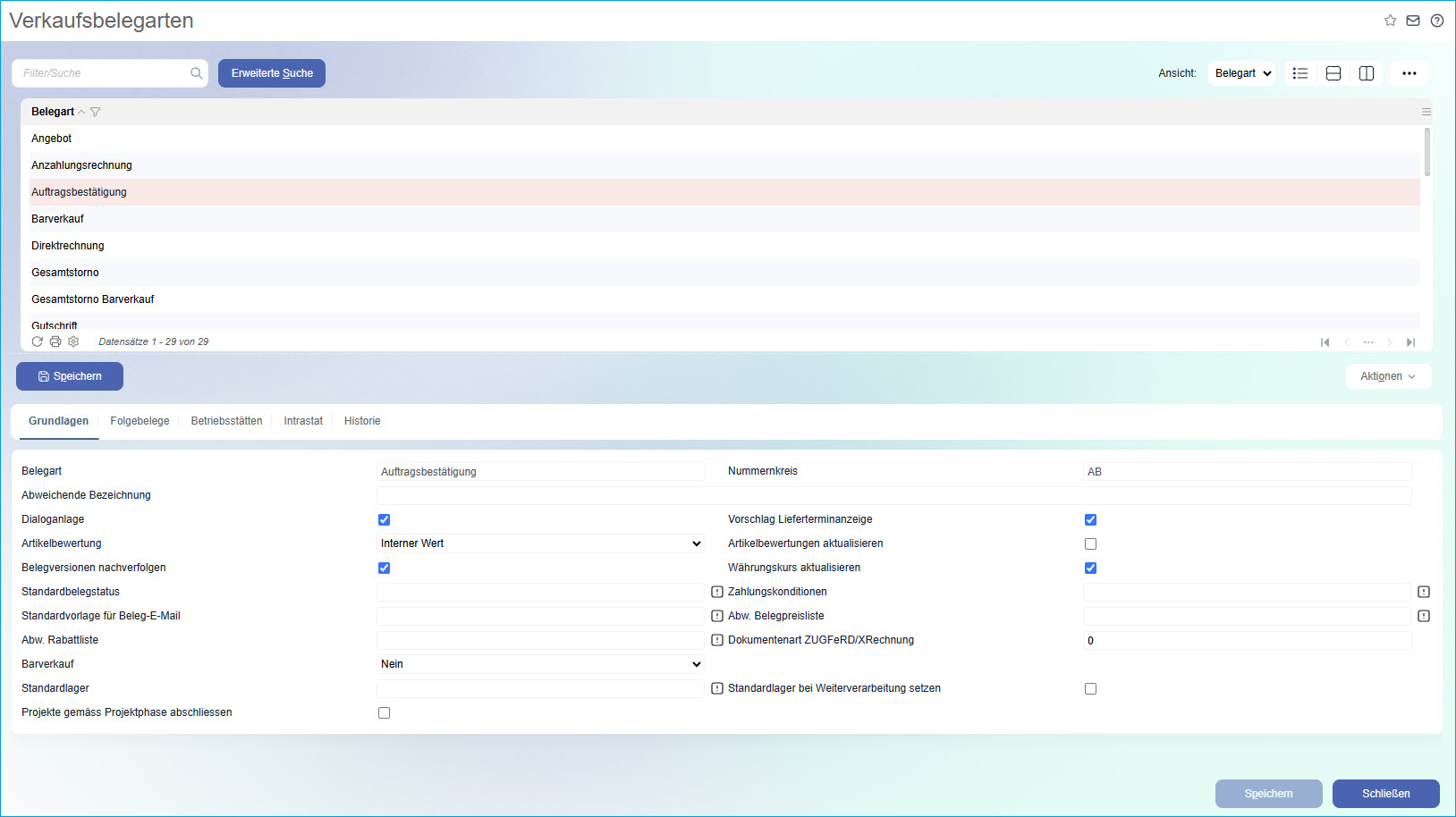
Belegart
Ist die vorgegebene Bezeichnung der Verkaufsbelegart und kann nicht geändert werden. Diese angegebene Beschreibung wird standardmäßig auf dem Beleg als Bezeichnung ausgegeben.
Nummernkreis
Der Eintrag in diesem Feld ist programmintern festgelegt und kann nicht geändert werden. Dieses Kürzel findet aber Verwendung unter "Stammdaten / Grundlagen / Belegverarbeitung / Nummernkreise“. Sie können das Aussehen Ihrer Nummernkreise festlegen.
Abweichende Bezeichnung
Legen Sie hier fest, ob die Belegart eine abweichende Bezeichnung erhalten soll. Diese erscheint z.B. beim Belegdruck und in der Verkaufsbelegauskunft.
Dialoganlage
Durch Markierung in dieser Checkbox legen Sie fest, dass die entsprechende Verkaufsbelegart nur im Erfassungsdialog angelegt werden kann. Dieses ist in der Regel bei Sammelrechnungen und Webshopbestellungen nicht der Fall.
Vorschlag Lieferterminanzeige
Über diese Checkbox wird festgelegt, ob in der Belegerfassung für die ausgewählte Belegart der Liefertermin je Position in der Haupterfassungsmaske angezeigt werden soll.
Artikelbewertung
Über die Auswahlliste „Artikelbewertung“ kann je Belegart definiert werden, auf welcher Bewertungsbasis der Roherlös je Position ermittelt werden soll. Vorbelegt ist dieser Wert mit dem „internen Wert“.
Artikelbewertung aktualisieren
Über die Checkbox „Artikelbewertung aktualisieren“ wird gesteuert, ob die Bewertungspreise, die zur Roherlösermittlung herangezogen werden, beim Weiterverarbeiten eines Belegs erneut aus den Artikelstammdaten ermittelt werden sollen.
Belegversionen nachverfolgen
Über diese Checkbox wird gesteuert, ob eine Versionisierung der Belege dieser Belegart erfolgen soll. Die Belegversionen können in der Belegerfassung über die Schaltfläche [ Beleg ] unter "Belegversionen" aufgerufen werden.
Währungskurs aktualisieren
Definieren Sie hier, ob der beim Beleg hinterlegten Währungskurse aktualisiert werden sollten. Dieses erfolgt, wenn ein bestehender Beleg zu einem neuen Beleg dieser Belegart weiterverarbeitet wird.
Standardbelegstatus
Legen Sie hier einen Belegstatus fest, mit dem neue Belege dieser Belegart erzeugt werden sollen. Dieser übersteuert den Standardwert aus dem Belegstatus-Dialog.
Zahlungskonditionen
Hierüber können Sie einer bestimmten Verkaufsbelegart eine Zahlungskondition fest zuordnen.
Standardvorlage für Beleg-E-Mail
In diesem Feld lässt sich beispielsweise für einen Lieferschein eine standardmäßige Vorlage für das Versenden von entsprechenden Beleg-E-Mails auswählen.
Abw. Belegpreisliste
Mit dieser Option können Sie pro Verkaufsbelegart eine alternative Preisliste hinterlegen, die bei der Erstellung eines Beleges dann in den Belegdetails gesetzt wird. Diese abweichende Belegpreisliste lässt sich z.B. bei der Nutzung spezieller Auftragsarten wie z.B. "Prioritätsauftrag" oder "Wochenendauftrag" heranziehen. Auf diese Weise können Sie dann entsprechend andere Konditionen mit einem Kunden vereinbaren und die ursprüngliche Kundenpreisliste übersteuern.
Bitte beachten Sie, dass die abweichende Belegpreisliste nur für die Anlage eines neuen Beleges Gültigkeit hat, bei der Weiterverarbeitung eines Beleges gelten die Konditionen des Ursprungsbeleges.
Abw. Rabattliste
Mit dieser Option können Sie pro Verkaufsbelegart eine alternative Rabattliste hinterlegen, die bei der Erstellung eines Beleges dann in den Belegdetails gesetzt und für einen Artikel in den Beleg eingetragen wird. Die hier hinterlegte Rabattliste übersteuert dann die Rabattfindung der myfactory (z.B. einen in der Kunden-Artikelliste hinterlegten Rabatt.)
Dokumentenart ZUGFeRD/XRechnung
Hier können Sie einen individuellen Dokumenttypcode für Ihre elektronische Rechnung vorgeben, wenn die hier vorgeschlagenen Verkaufsbelegarten für die Übermittlung Ihrer ZUGFeRD-Rechnung oder XRechnung nicht passend sind (z.B. Code 389 für eine durch den Zahlungspflichtigen selbst ausgestellte Rechnung bzw. Gutschrift).
Barverkauf
Mit dieser Option legen Sie für eine Verkaufsbelegart fest, ob Zahlungseingänge von Kunden direkt in der myfactory-Fibu verbucht werden sollen. Das heißt, Sie können hier mittels "Ja" bzw. "Nein" bestimmen, ob ein neu angelegter Offener Posten direkt gegen ein Zahlungskonto gebucht wird oder eben nicht. Wenn Sie die dritte Option "Gemäss Inkassoart" wählen, dann ist der angegebene Sachverhalt abhängig von der Checkbox "Barverkauf" im Dialog "Inkassoarten" ("Stammdaten / Grundlagen / Zahlung / Inkassoarten"). Ist diese dort angehakt, so werden Offene Posten für die betreffende Verkaufsbelegart ebenfalls direkt ausgebucht.
Beispiel:
Ein Kunde bezahlt seine Rechnung per Kreditkarte. Ist bei der Verkaufsbelegart "Rechnung" nun "Gemäss Inkassoart" hinterlegt und bei der zugehörigen Inkassoart die Checkbox "Barverkauf" aktiviert worden, so wird der mit der Rechnungserstellung angelegte Offene Posten direkt gegen ein dort angegebenes Kreditkarten-Verrechnungskonto gebucht ("Konto für Zahlungsbuchung").
Standardlager
Hier können Sie ein Lager hinterlegen, welches dann stets für einen neu erzeugten Verkaufsbeleg einer bestimmten Belegart herangezogen wird.
Standardlager bei Weiterverarbeitung setzen
Mit dieser Checkbox können Sie für eine Verkaufsbelegart festlegen, ob bei der Weiterverarbeitung eines Belegs ein für den Vorgängerbeleg gesetztes Standardlager in den neuen Beleg übernommen werden soll oder ob Sie für den Nachfolgebeleg selbst ein Lager definieren.
Projekte gemäss Projektphase abschliessen
Diese Option interagiert mit der Option "Projekte bei Belegverarbeitung abschliessen" im Dialog "Projektphasen". Befindet sich ein Projekt in einer Phase mit dieser Kennzeichnung UND befindet sich das Projekt in einer Verkaufsbelegart mit der Kennzeichnung "Projekte gemäss Projektphase abschliessen", so wird das Projekt mit Verarbeiten des Belegs automatisch auf "Abgeschlossen" gesetzt (Die entsprechende Checkbox im Projektestamm wird gesetzt).
Beispiel:
Eine Verkaufsbelegart hat die Option "Projekte gemäss Projektphase abschliessen" gesetzt (z.B. eine Rechnung). Zudem ist beispielsweise bei der Projektphase "3. Beendet" die Kennzeichnung "Projekt bei Belegverarbeitung abschliessen" hinterlegt. Wird nun eine Rechnung verarbeitet, bei der in den Belegdetails ein Projekt in der Phase "3. Beendet" hinterlegt ist, wird das Projekt direkt auf "Abgeschlossen" gesetzt.
